共享打印机如何连接 共享打印机连接电脑步骤
更新时间:2024-06-01 08:47:06作者:xtang
共享打印机是一种方便快捷的办公设备,可以让多台电脑同时使用同一台打印机,提高办公效率,连接共享打印机到电脑需要经过一系列简单的步骤,确保顺利完成连接。接下来我们将介绍共享打印机连接电脑的具体步骤,让您轻松掌握操作技巧。
具体步骤:
1.先点击电脑桌面左下角“开始”菜单,找到“控制面板”,点击进入控制面板。
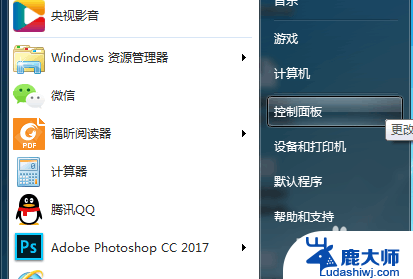
2.进入控制面板后,找到“设备和打印机”,点击进入设备和打印机。
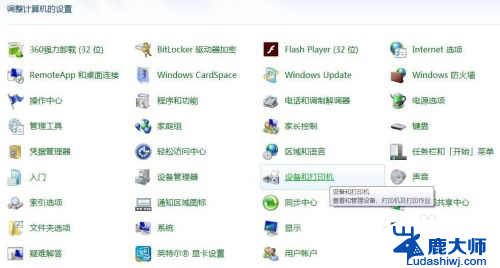
3.进入设备和打印机后,左上角找到“添加打印机”,点击进入添加打印机。

4.进入添加打印机后,选择“添加网络、无线或Bluetooth打印机(W)”。
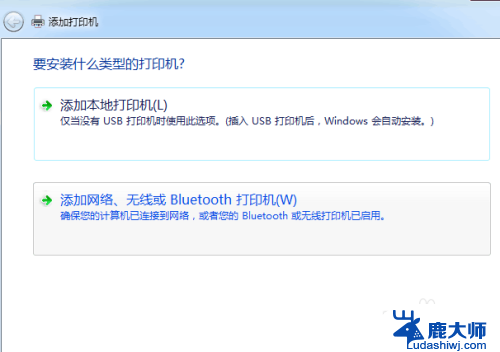
5.进入“添加网络、无线或Bluetooth打印机(W)”后,电脑会自动搜索同一局域网内可以连接的到的共享打印机。如显示有自己要连接的打印机,选中点击右下角下一步后连接即可。
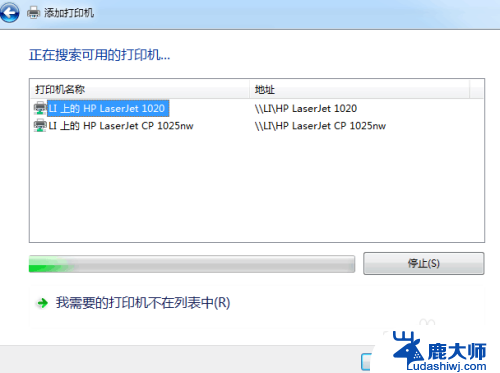
6.如果在上一步中没有显示自己要连接的打印机,则鼠标点击页面下面的“我需要的打印机不在列表中”。

7.点击“我需要的打印机不在列表中”后,选择“浏览打印机”。然后点击后下角下一步。
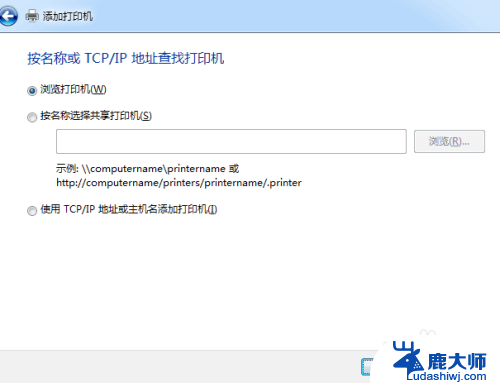
8.进入后,选中自己需要连接的电脑,然后鼠标点击后下角“选择”。

9.进入后选中自己需要连接的打印机,鼠标点击右下角“选择”连接即可。

以上是关于如何连接共享打印机的全部内容,如果你遇到同样的情况,请参考我的方法进行处理,希望对大家有所帮助。
共享打印机如何连接 共享打印机连接电脑步骤相关教程
- windows无法连接共享打印机0x0000011b Windows打印机连接失败0x0000011b解决方法
- 其他电脑如何连接共享打印机设置 如何将打印机连接到另一台电脑
- 如何用另一台电脑连接打印机 如何共享其他电脑上的打印机
- 打印机怎么跟电脑连接打印 电脑连接打印机步骤
- 兄弟打印机怎么连接两台电脑 两台电脑如何共享一台打印机
- 打印机不能设置共享的原因 打印机共享不了怎么办
- 家庭版可以共享打印机吗 如何在局域网中连接其他电脑上的打印机
- 打印机怎么连到wps自动打印 wps自动打印的打印机连接步骤
- 局域网无法连接到打印机 局域网共享打印机连接失败怎么办
- 惠普打印机如何共享到另一台电脑 打印机如何与另一台电脑进行共享
- 笔记本电脑怎样设置密码开机密码 如何在电脑上设置开机密码
- 笔记本键盘不能输入任何东西 笔记本键盘无法输入字
- 苹果手机如何共享网络给电脑 苹果手机网络分享到台式机的教程
- 钉钉截图快捷键设置 电脑钉钉截图快捷键设置方法
- wifi有网但是电脑连不上网 电脑连接WIFI无法浏览网页怎么解决
- 适配器电脑怎么连 蓝牙适配器连接电脑步骤
电脑教程推荐